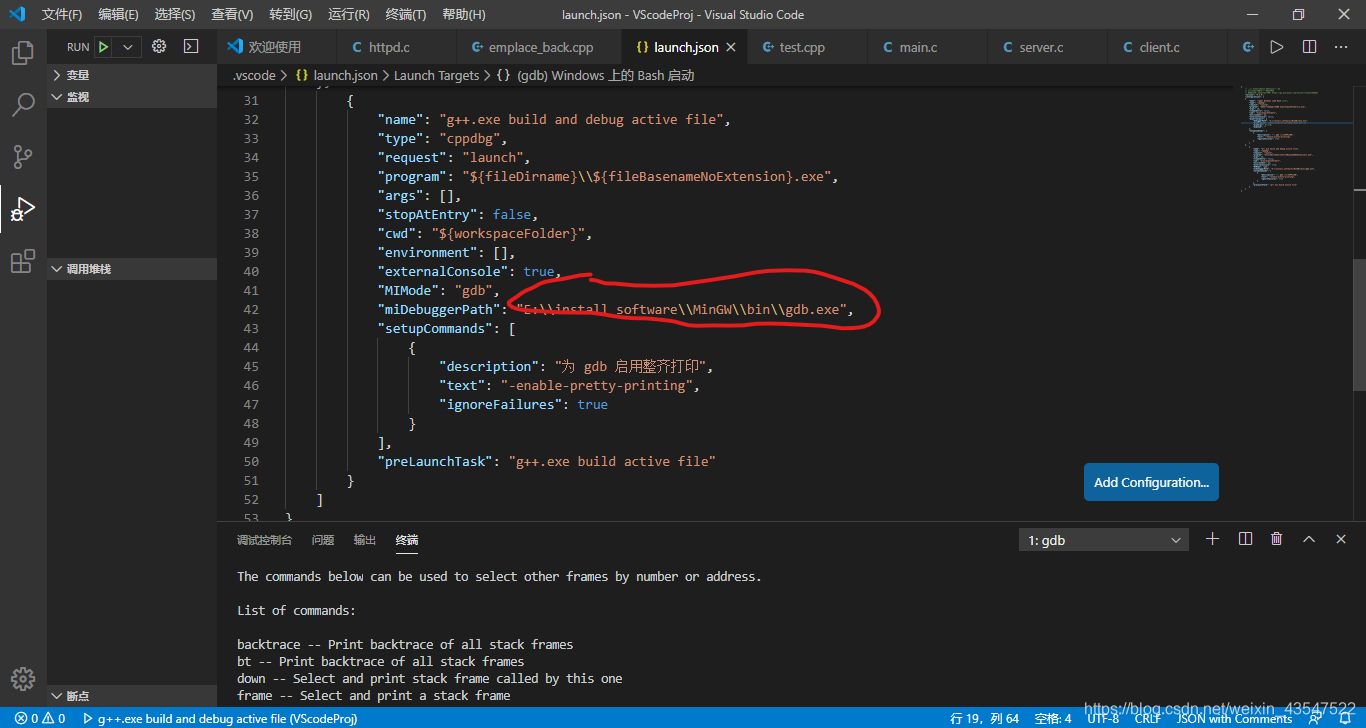为了能一站式配置VScode,尽可能的节省时间,介绍了配置VScode编译运行C/C++文件时可能遇到的问题和主要的参考博客,总结了下面几篇博客:
下载安装MingGw点击这里
https://blog.csdn.net/a845717607/article/details/94756604
中途遇见不一样的问题处理方法如下:
1.在系统环境变量中添加minGW可参考下面博客
环境变量中添加minGW
https://blog.csdn.net/weixin_34185512/article/details/92408979
中途可能遇到与 "下载安装MingGw点击这里"不同的情况,如果是实现已经安装了VScode且已打开,再安装的MIngGW,那么需要关闭VScode再打开;否则VScode的C/C++ g++ : 任务配置那里不会出现对应的下拉选项;
2.一切安装完成且正常后,编译运行C/C++文件时,出现控制台窗口一闪而过的情况,如果不想在代码中添加system(“pause”);那么需要在 launch.json文件中进行类似cmd命令中 \C 的操作;具体可以参考点击下面博客:
解决VScode控制台窗口一闪而过的办法
3.如果想要在VScode上进行代码对比,参考以下文章:
VScode代码对比
4.如果想要进行手动的C/C++文件调试和编译,使用VScode中的powershell来运行,参考下面文章:
手动调试编译C/C++,python,java等文件
5.gdb主要调试命令的介绍和使用参考下面的文章:
gdb调试命令介绍
6.想要进行gdb调试时,需要进行gdb的配置,点击vscode
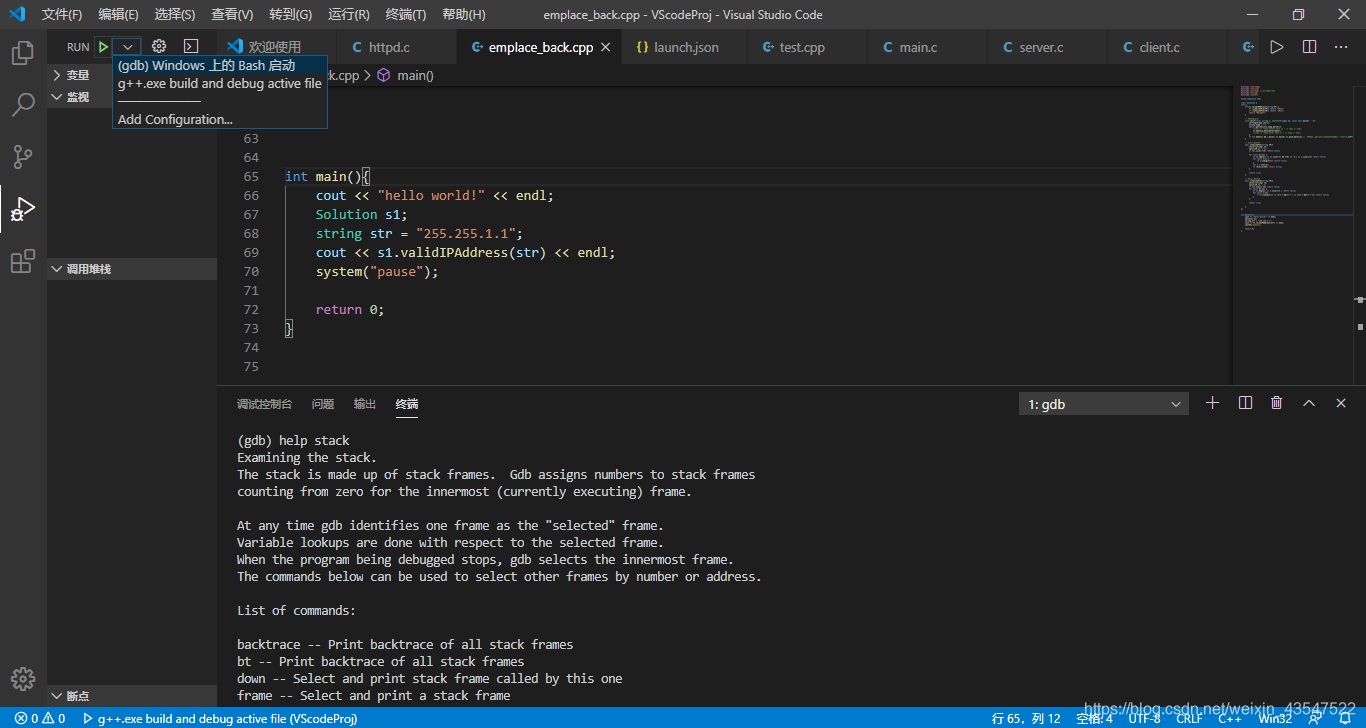
将下图路径改成自己的minGW中的gdb.exe路径,直接用绝对路径比较好;